Γιατί η μπαταρία του Chromebook μου εξαντλείται τόσο γρήγορα;

Η εκτέλεση προγραμμάτων υψηλής έντασης στο Chromebook σας καταναλώνει πολλή ισχύ CPU, οι οποίες με τη σειρά τους, θα εξαντλήσουν την μπαταρία σας.
Εάν είστε νέος στο ChromeOS, στοιχηματίζουμε ότι έχετε μια μακρά λίστα ερωτήσεων για τις οποίες δεν μπορέσατε να βρείτε μια σαφή απάντηση. Για παράδειγμα, πολλοί χρήστες εξακολουθούν να αναζητούν έναν τρόπο να ενεργοποιήσουν την επιλογή εξοικονόμησης μπαταρίας στα Chromebook τους. Είμαστε σίγουροι ότι έχετε ήδη περάσει από τις ρυθμίσεις και δεν μπορείτε να βρείτε κάτι τέτοιο. Δυστυχώς, μπορεί να έχουμε κάποια άσχημα νέα για εσάς.
Τα Chromebook δεν διαθέτουν αποκλειστική λειτουργία εξοικονόμησης μπαταρίας που μπορείτε να χρησιμοποιήσετε για να παρατείνετε τη διάρκεια ζωής της μπαταρίας του φορητού υπολογιστή σας. Αυτό οφείλεται στο γεγονός ότι τα Chromebook έχουν ήδη καλύτερη διάρκεια μπαταρίας από τους περισσότερους φορητούς υπολογιστές χωρίς ChromeOS στην αγορά. Έτσι, μπορείτε να βγάλετε το Chromebook από τη συσκευασία και να απολαύσετε μια ωραία διάρκεια μπαταρίας 10 ωρών χωρίς προβλήματα.
Το ChromeOS είναι ίσως το πιο ελαφρύ λειτουργικό σύστημα στον κόσμο. Επίσης, τα Chromebook δεν έχουν κινούμενα μέρη, κάτι που είναι ένα άλλο σημαντικό πλεονέκτημα στη δι��ρκεια ζωής της μπαταρίας. Με απλά λόγια, δεν υπάρχει εξοικονόμηση μπαταρίας στα Chromebook, επειδή δεν χρειάζεται να ανησυχείτε για τη διάρκεια ζωής της μπαταρίας.
Ίσως η Google να προσθέσει τελικά ένα ρυθμιζόμενο σημείο χαμηλής μπαταρίας που οι χρήστες μπορούν να προσαρμόσουν για να ενεργοποιήσει μια σειρά ενεργειών εξοικονόμησης μπαταρίας όταν η μπαταρία φτάσει σε ένα συγκεκριμένο όριο. Εν τω μεταξύ, μπορείτε πάντα να τοποθετείτε τον κέρσορα του ποντικιού πάνω από το εικονίδιο της μπαταρίας για να ελέγξετε το ποσοστό της μπαταρίας και τον εκτιμώμενο χρόνο που απομένει.
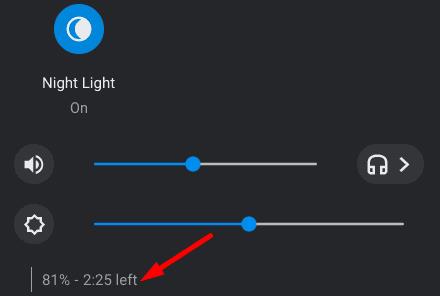
Λάβετε υπόψη ότι τα Chromebook ενεργοποιούν μια ειδοποίηση κρίσιμου επιπέδου μπαταρίας όταν απομένουν περίπου 15 λεπτά μπαταρίας. Όταν το εικονίδιο της μπαταρίας γίνει κόκκινο, ο φορητός υπολογιστής σας ChromeOS ενδέχεται να τερματιστεί αυτόματα ανά πάσα στιγμή.
Χρησιμοποιήστε τις παρακάτω συμβουλές για να παρατείνετε τη διάρκεια ζωής της μπαταρίας του Chromebook σας.
Για να ελέγξετε εάν πρέπει να αντικαταστήσετε την μπαταρία του Chromebook σας, εκκινήστε το Crosh και εκτελέστε την εντολή battery_test . Οτιδήποτε κάτω από το 80% της υγείας υποδηλώνει ότι η μπαταρία σας είναι ελαττωματική και πρέπει να την αντικαταστήσετε το συντομότερο δυνατό.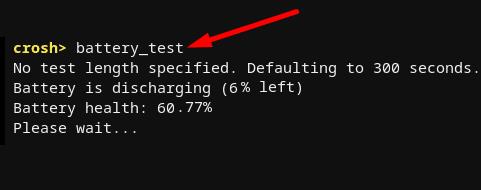
Τα Chromebook δεν διαθέτουν επί του παρόντος ρυθμίσεις λειτουργίας χαμηλής κατανάλωσης. Με άλλα λόγια, δεν υπάρχει επιλογή εξοικονόμησης μπαταρίας που να μπορείτε να ενεργοποιήσετε για να παρατείνετε τη διάρκεια ζωής της μπαταρίας του φορητού υπολογιστή σας. Ωστόσο, το ChromeOS ενεργοποιεί μια ειδοποίηση μπαταρίας όταν η μπαταρία σας φτάσει σε εξαιρετικά χαμηλό επίπεδο. Πιστεύετε ότι η Google πρέπει να προσθέσει μια επιλογή εξοικονόμησης μπαταρίας στο ChromeOS; Μοιραστείτε τις σκέψεις σας στα σχόλια παρακάτω.
Η εκτέλεση προγραμμάτων υψηλής έντασης στο Chromebook σας καταναλώνει πολλή ισχύ CPU, οι οποίες με τη σειρά τους, θα εξαντλήσουν την μπαταρία σας.
Τα Chromebook είναι εξαιρετικά εργαλεία για κάθε είδους εργασιακούς σκοπούς, αλλά μπορούν επίσης να παρουσιάσουν τις προκλήσεις τους – συγκεκριμένα, όσον αφορά
Για να τραβήξετε ένα στιγμιότυπο οθόνης πλήρους οθόνης στον φορητό υπολογιστή σας Chromebook, πατήστε τα πλήκτρα Ctrl και Εμφάνιση των παραθύρων ταυτόχρονα.
Εάν το Chromebook σας δεν ενημερώνεται λόγω προβλημάτων χαμηλής μπαταρίας, ελέγξτε την κατάσταση της μπαταρίας σας και επανεκκινήστε αναγκαστικά τον φορητό υπολογιστή σας.
Αν και τα Chromebook έχουν τα δικά τους σημεία πώλησης, είναι πολύ λίγα σε σύγκριση με τα Windows και άλλες τέτοιες συσκευές. Αυτό συμβαίνει επειδή τα Chromebook τρέχουν στο ChromeOS της Google. Σε αντίθεση με τα Micro…
Εάν θέλετε να αλλάξετε τις ρυθμίσεις γλώσσας στο Chromebook, μεταβείτε στις Ρυθμίσεις, μεταβείτε στην επιλογή Για προχωρημένους και κάντε κύλιση προς τα κάτω στις Γλώσσες και εισαγωγή.
Τα Chromebook διαθέτουν πολλαπλά επίπεδα προστασίας που περιλαμβάνουν sandboxes και επαληθευμένες ακολουθίες εκκίνησης που καθιστούν πολύ δύσκολο να παραβιαστούν.
Επί του παρόντος, τα Chromebook δεν διαθέτουν ρυθμίσεις λειτουργίας χαμηλής κατανάλωσης ενέργειας. Με άλλα λόγια, δεν υπάρχει εξοικονόμηση μπαταρίας στο ChromeOS.
Εάν το Chromebook λέει ότι η σύνδεσή σας δεν είναι ιδιωτική, αυτό σημαίνει ότι το Chrome δεν μπορούσε να βρει ένα έγκυρο πιστοποιητικό απορρήτου σε αυτήν την ιστοσελίδα.
Τα περισσότερα Chromebook έχουν το τσιπ RAM κολλημένο στη μητρική πλακέτα, πράγμα που σημαίνει ότι δεν μπορείτε να προσθέσετε περισσότερη μνήμη στη συσκευή σας.
Εάν το Chromebook σας αντιμετώπισε σφάλμα κατά τη διαμόρφωση του δικτύου, ενεργοποιήστε την κοινή χρήση δικτύου, επανεκκινήστε τον φορητό υπολογιστή σας και αποσυνδέστε τον δρομολογητή σας.
Για να αντιμετωπίσετε προβλήματα σύνδεσης Zoom σε Chromebook, ελέγξτε τη σύνδεσή σας, ενημερώστε το ChromeOS και επαναφέρετε τις ρυθμίσεις του προγράμματος περιήγησής σας.
Εάν το Chromebook σας λέει ότι απέτυχε να ρυθμίσει τον εκτυπωτή σας, χρησιμοποιήστε διαφορετική μέθοδο σύζευξης και ενημερώστε το λειτουργικό σύστημα και το υλικολογισμικό του εκτυπωτή σας.
Εάν είστε λάτρης των VPN, τότε μάλλον θέλετε να εγκαταστήσετε ένα VPN σε όλες τις συσκευές σας. Η πλειοψηφία των VPN προσφέρουν πελάτες Windows και macOS, αλλά εκεί
Η εκτέλεση προγραμμάτων υψηλής έντασης στο Chromebook σας χρησιμοποιεί πολλή ισχύ CPU, η οποία με τη σειρά της θα εξαντλήσει την μπαταρία σας.
Μπορείτε να αφήσετε με ασφάλεια το Chromebook σας συνδεδεμένο κατά τη διάρκεια της νύχτας ή για μέρες χωρίς να ανησυχείτε για ζημιά στην μπαταρία.
Αρχικά, το TeamViewer δεν ήταν διαθέσιμο στο Chrome OS, αλλά καθώς η πλατφόρμα απέκτησε μεγαλύτερη δημοτικότητα, η ομάδα προγραμματιστών κυκλοφόρησε μια δοκιμαστική έκδοση για τα συστήματα.
Εάν το Chromebook σας δεν φορτίζει την μπαταρία του τηλεφώνου σας, ελέγξτε εάν το καλώδιο είναι κατεστραμμένο ή ελαττωματικό και απενεργοποιήστε τη γρήγορη φόρτιση.
Εάν το Chromebook σας δεν μπορεί να φορτώσει την προεπισκόπηση εκτύπωσης, επανεκκινήστε τον φορητό υπολογιστή, τον εκτυπωτή και τον δρομολογητή σας. Επιπλέον, αφαιρέστε και ρυθμίστε ξανά τον εκτυπωτή.
Εάν το Chromebook σας κολλήσει στον Έλεγχο για ενημερώσεις, αποσυνδέστε όλα τα περιφερειακά και πραγματοποιήστε μια σκληρή επαναφορά.
Η Apple παρουσίασε το iOS 26 – μια σημαντική ενημέρωση με ολοκαίνουργιο σχεδιασμό από αδιαφανές γυαλί, πιο έξυπνες εμπειρίες και βελτιώσεις σε γνωστές εφαρμογές.
Οι φοιτητές χρειάζονται έναν συγκεκριμένο τύπο φορητού υπολογιστή για τις σπουδές τους. Δεν θα πρέπει μόνο να είναι αρκετά ισχυρός για να αποδίδει καλά στην ειδικότητα που έχουν επιλέξει, αλλά και αρκετά μικρός και ελαφρύς για να τον μεταφέρουν όλη μέρα.
Σε αυτό το άρθρο, θα σας καθοδηγήσουμε πώς να ανακτήσετε την πρόσβαση στον σκληρό σας δίσκο σε περίπτωση βλάβης. Ας ακολουθήσουμε!
Με την πρώτη ματιά, τα AirPods μοιάζουν ακριβώς με οποιαδήποτε άλλα πραγματικά ασύρματα ακουστικά. Αλλά όλα αυτά άλλαξαν όταν ανακαλύφθηκαν μερικά λιγότερο γνωστά χαρακτηριστικά.
Η προσθήκη ενός εκτυπωτή στα Windows 10 είναι απλή, αν και η διαδικασία για ενσύρματες συσκευές θα είναι διαφορετική από ό,τι για ασύρματες συσκευές.
Όπως γνωρίζετε, η μνήμη RAM είναι ένα πολύ σημαντικό μέρος του υλικού ενός υπολογιστή, λειτουργώντας ως μνήμη για την επεξεργασία δεδομένων και είναι ο παράγοντας που καθορίζει την ταχύτητα ενός φορητού ή επιτραπέζιου υπολογιστή. Στο παρακάτω άρθρο, το WebTech360 θα σας παρουσιάσει μερικούς τρόπους για να ελέγξετε για σφάλματα μνήμης RAM χρησιμοποιώντας λογισμικό στα Windows.
Ετοιμάζεστε για μια βραδιά παιχνιδιών, και θα είναι μεγάλη - μόλις αποκτήσατε το "Star Wars Outlaws" στην υπηρεσία streaming GeForce Now. Ανακαλύψτε την μόνη γνωστή λύση που σας δείχνει πώς να διορθώσετε το σφάλμα GeForce Now κωδικός 0xC272008F για να μπορέσετε ξανά να παίξετε παιχνίδια της Ubisoft.
Αν δεν είστε σίγουροι αν πρέπει να αγοράσετε AirPods για το τηλέφωνο Samsung σας, αυτός ο οδηγός μπορεί σίγουρα να βοηθήσει. Η πιο προφανής ερώτηση είναι αν τα δύο είναι συμβατά, και η απάντηση είναι: ναι είναι!
Η διατήρηση του εξοπλισμού σας σε καλή κατάσταση είναι απαραίτητη. Ακολουθήστε αυτές τις χρήσιμες συμβουλές για να διατηρήσετε τον εκτυπωτή 3D σας σε άριστη κατάσταση.
Η συντήρηση των εκτυπωτών 3D είναι πολύ σημαντική για να επιτύχετε τα καλύτερα αποτελέσματα. Ακολουθούν κάποιες σημαντικές συμβουλές που πρέπει να έχετε υπόψη.


























